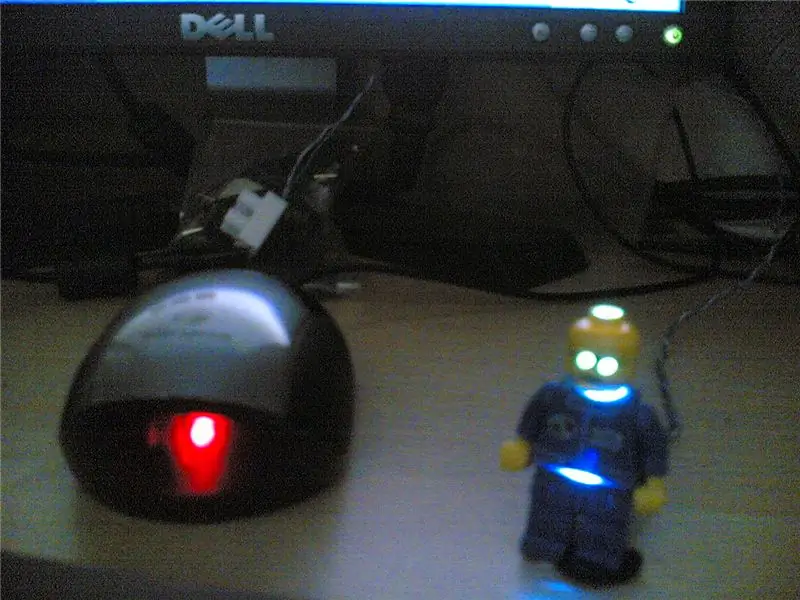
Мазмұны:
- Автор John Day [email protected].
- Public 2024-01-30 10:28.
- Соңғы өзгертілген 2025-01-23 14:51.

Бұл менің бірінші нұсқаулығым, егер суреттер дұрыс емес жерде болса, менімен жалаңаш … Бұл нұсқаулықтың соңында сізде кішкене жарқыраған лего адам болады, оны компьютерге қосуға болады: Lego manLED жұқа сым пластикпен және пластиксіз жабын Байланыстырғыш Блок Ескі/пайдаланылмаған USB кабелі Оқшаулағыш таспа Супер желім Құралға қатысты, дәнекерлеуіш (дәнекерлеуішпен) қысқыштар Сым кескіштер/сыпырғыштар Скальпель/Өткір пышақ Файл Өте жақсы бұрғылау (ине түрі), сіз жарық диодты (~ 5мм) Hacksaw бірдей мөлшерде бұрғыңыз. Мен бұл тізімнің соңын көрдім …
1 -қадам: LEGO адамыңызды ажыратыңыз



Сіз мен сияқтысыз деп үміттенемін және сізде LEGO ерлерінің үлкен саны бар, олар барлық нәрсеге жарамды. Біріншіден, оны толығымен ажыратыңыз, қолыңызды алыңыз, аяғыңызды алыңыз, басыңыз бен денеңізді алыңыз … және т.б. Біріншіден, баяу жылдамдықта өте жақсы 1,5 мм бұрғылау ұшын қолданыңыз. Бұл жерде абай болыңыз, өйткені биттер бастары сияқты оңай сығылады … Бұдан кейін біз оның мойнын темір тақтаның көмегімен кесеміз, содан кейін жарық көбірек түсетін етіп бұрғылаймыз. Мұны істеу үшін жалпақ бұрағышты қолдану қажет болуы мүмкін. Әр жағынан жамбастың жоғарғы жағынан тағы бір ұсақ тесік бұрғылаңыз, содан кейін темір араны пайдаланып, аяқтың жоғарғы жағындағы кішкене тесікті кесіңіз. Бұл оған тіпті сымдары аяғынан өтсе де отыруға мүмкіндік береді. Аяқтарының ішіндегі ортаңғы ұңғыманы да бұраңыз. Ақырында, 5 - 6мм бұрғымен денесінің ішкі жағын шығарыңыз. Басын денеге жабыстырыңыз, бірақ аяқтарын әзірге қалдырыңыз.
2 -қадам: жарықтандыруды реттеу



Иә, жарықтандыруды дайындаудың уақыты келді. Кейбір сымдары толығымен сөніп, светодиодтың терминалдарын жоғары көтеріп, жарықдиодты терминалдың қалған бөлігін алып тастаңыз. Егер сіз мұны төмен қарай жасасаңыз, онда дәнекерленген қосылыс оның аяқтарындағы саңылаулар мен саңылауларға сай келмейді … Лампаны әр дәнекерден кейін кішкене батареямен тексеріп көріңіз, оның күйіп қалмағанын және қосылымдардың жұмыс істеп тұрғанын тексеріңіз. лампочкалар аяқтарынан төмен түседі, олардың қайсысы оң, қайсысы теріс екенін есте сақтаңыз - сіздің жарық диодты шамыңызда ұзын терминал әдетте оң болады. Мен позитивті сымның әрқашан оң жақтан төмен қарай өтетініне көз жеткіздім. Шам торсқа мықтап кіруі керек, ал аяқтары қалыпты күйде қайта оралуы керек. Заттардың USB жағы үшін USB штепсельін емес, құрылғының ұшын кесіңіз! Қорғанысты шешіп, жасыл мен ақты кесіңіз, бірақ қызыл мен қараны қалдырыңыз. қызыл және қара ұштарын шешіп, оларды блокқа бұраңыз, кабельдерді оқшаулап, таспамен бекітіңіз. Мен блокты ерлерді қуатқа оңай қосу үшін немесе басқа жобалар үшін кабельді қолдану үшін қолдандым - бұл дәнекерлеуге қарағанда әлдеқайда жақсы. Ақырында сіздің еріңізді сыммен байланыстырыңыз және ЕШТЕҢЕ жанаспайтынын тексеріңіз - егер сіз аналық платаны еріту қаупі бар болсаңыз - Мен бұл USB -ді қысқа тұтқасы бар клиенттердің дербес компьютерінде болғанын көрдім, ол өртеніп кете жаздады!
3 -қадам: Мені жарықтандыр



Шортты тексеріңіз, содан кейін USB -ді қосыңыз! Кішкентай адамыңыздың жанғанын қараңыз. Басқа кірпіштерді, пластилинді, желімді және т.б. қолдана отырып, оны бекітудің әр түрлі әдістерін қолданып көріңіз. Ләззат алыңыз! Нашар суреттер үшін кешірім сұраймын, мен телефонды қолдандым, себебі камерамды зарядтауға болмайды.
Ұсынылған:
Жарқыраған ауа көпіршігі бар сағат; ESP8266 арқылы жұмыс істейді: 7 қадам (суреттермен)

Жарқыраған ауа көпіршігі бар сағат; ESP8266 арқылы жұмыс істейді: «жарқыраған ауа көпіршігі» уақытты және кейбір графиканы сұйықтықтағы ауа көпіршіктері арқылы көрсетеді. Жетекші матрицалық дисплейден айырмашылығы, ауаның көпіршіктері жылтырап, демалуға мүмкіндік береді. 90-жылдардың басында мен «көпіршікті дисплей» деп ойладым. Болдырмау
Geeetech тақтасы Raspberry Pi арқылы тікелей USB кабелі арқылы: 4 қадам

Geeetech тақтасы Raspberry Pi арқылы тікелей USB кабелі арқылы: Сәлеметсіз бе! Бұл нұсқаулықта JST XH 4 істікшелі USB кабелін қалай жасау керектігін көрсетеді, осылайша сіз Raspberry Pi немесе басқа USB құрылғысын Geeetech 2560 rev 3 тақтасына A10 сияқты Geeetech принтеріне тікелей қосуға болады. Бұл кабель ыңғайлы параллельге қосылады
BMP280 датчиктері Arduino Uno арқылы SPI арқылы: 6 қадам

Бірнеше BMP280 датчиктері Arduino Uno арқылы SPI арқылы: Бұл оқулықта біз Arduino Uno -да SPI арқылы үш BMP280 қосамыз, бірақ сіз Uno -да D3 -тен D10 -ге дейінгі цифрлық порттарды қолдана отырып, әр сенсор үшін nSS (Slave Select) ретінде сегіз BMP280 қосуға болады. Нәтиже В өлшейтін атмосфералық қысым үлгілерінің
Neopixel Ws 2812 LED жолағы Android немесе Iphone арқылы Bluetooth арқылы басқарылатын Arduino көмегімен: 4 қадам

Neopixel Ws 2812 LED жолағы Arduino көмегімен Android немесе iPhone арқылы басқарылады: Сәлеметсіздерме балалар, мен осы нұсқаулықта Bluetooth байланысын қолдана отырып, Android телефонынан немесе iPhone -нан неопиксельді жарықдиодты немесе ws2812 жарықдиодты қалай басқару керектігін талқыладым. үйіңізге неопиксельді жолақты қосыңыз, Arduino -мен бірге
Braço Robô Controlado Celular арқылы Giroscopio арқылы: 3 қадам

Braço Robô Controlado Celular арқылы Giroscópio арқылы: Celular, a créção de um a braco robótico controlado pelo giroscópio de um celular, a part of emer partes: materiaisEsquema eletrônicoMoulecoando altoo braço
